java连接sqlserver.docx
《java连接sqlserver.docx》由会员分享,可在线阅读,更多相关《java连接sqlserver.docx(17页珍藏版)》请在冰豆网上搜索。
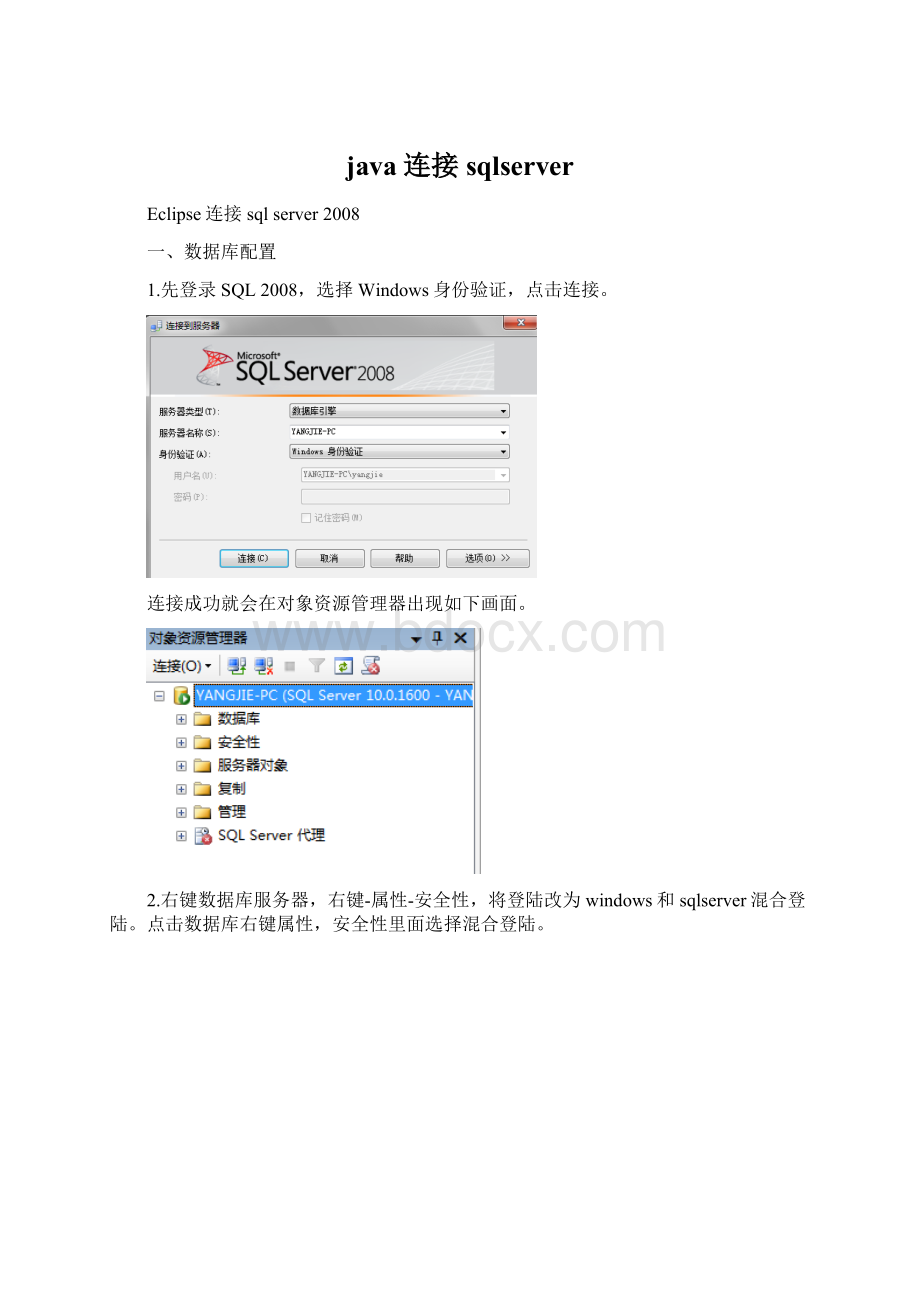
java连接sqlserver
Eclipse连接sqlserver2008
一、数据库配置
1.先登录SQL2008,选择Windows身份验证,点击连接。
连接成功就会在对象资源管理器出现如下画面。
2.右键数据库服务器,右键-属性-安全性,将登陆改为windows和sqlserver混合登陆。
点击数据库右键属性,安全性里面选择混合登陆。
3,点击安全性进入登录名,右键-新建登录名
4.在选择页一栏,常规一项,填写登录名、选择SQLServe身份验证、填写密码、去除强制密码过期,这里使用的登录名为root,密码为root。
5.权限设置:
在服务器角色一项,默认的是选择public,相当于游客,只有登录数据库权限。
选择sysadmin,给角色管理员权限。
点击确定。
6.测试连接,数据库服务器右键-注册,在身份验证里选择SqlSever身份验证,填写用户名和密码,也就是刚才创建的用户名(root)和密码(root),点击测试。
测试成功后,点击确定。
7.右键连接,填写用户名和密码,点击连接,如果多出一个数据库服务器,表明连接成功。
8.创建数据库
既然是要用java连接数据库,当然你自己就要在sqlServer2008下创建一个你自己的数据库啦,现在我假设创建的数据库名为pro,创建表student有
createdatabasePro
usePro
createtablestudent(idint,namevarchar(20),scoredecimal)
insertintostudentvalues(1111,'yang',88)
insertintostudentvalues(1112,'wang',90)
9.端口设置
9.1,这是一个很重要的问题,sqlserver2008的端口是动态的,会比较麻烦,在windows---所有程序----microsoftsqlserver的程序文件夹下会有个配置管理器,打开它,设为如下状态
9.2,点击TCP/IP打开,选择IP地址IP6地址是127.0.0.1,IPALLTCP动态端口号一般为1433。
9.3,设置完后,需要重启服务器,点SQLSever服务-SQLSever(MSSSQLSEVER)-右键-重新启动
二,java工程下连接sqlserver
1,eclipse要引入的包
2008版本要引的是sqljdbc4.0驱动——MicrosoftSQLServerJDBCDriver,连接
解压后运行里面的程序就可以得到sqljdbc4.jar和sqljdbc.jar,这里用的是sqljdbc4.jar。
2,eclipse引包方法
右击你创建JAVA工程,找到Buildpath,选择AddExternalArchives,找到你要导入的包,点击打开就可以引入了,引入后在工程下面的ReferencedeLibraries下便能显示这个包。
找到你要导入的包,点击打开就可以引入了,引入后在工程下面的ReferencedeLibraries下便能显示这个包。
引入后在工程下面的ReferencedeLibraries下便能显示这个包。
3java代码
把上面的这些都做好了,接下来就是写代码,代码如下
packagecom.db;
importjava.sql.Connection;
importjava.sql.DriverManager;
importjava.sql.ResultSet;
importjava.sql.SQLException;
importjava.sql.Statement;
publicclassTestdb{
publicstaticvoidmain(String[]args){
StringJDriver="com.microsoft.sqlserver.jdbc.SQLServerDriver";//SQL数据库引擎
StringconnectDB="jdbc:
sqlserver:
//127.0.0.1:
1433;DatabaseName=pro";//数据源注意IP地址和端口号,数据库名字!
!
!
try{
Class.forName(JDriver);//加载数据库引擎,返回给定字符串名的类
}catch(ClassNotFoundExceptione){
//e.printStackTrace();
System.out.println("加载数据库引擎失败");
System.exit(0);
}
System.out.println("数据库驱动成功");
try{
Stringuser="root";//你自己创建的用户名字和密码!
!
!
!
!
!
!
!
!
!
!
!
Stringpassword="root";
Connectioncon=DriverManager.getConnection(connectDB,user,
password);//连接数据库对象
System.out.println("连接数据库成功");
Statementstmt=con.createStatement();//创建SQL命令对象
//创建表
System.out.println("查询");
System.out.println("开始读取数据");
ResultSetrs=stmt.executeQuery("SELECT*FROMstudent");//返回SQL语句查询结果集(集合)
//循环输出每一条记录
while(rs.next()){
//输出每个字段
System.out.println(rs.getString("id")+"\t"
+rs.getString("name"));
}
System.out.println("读取完毕");
//关闭连接
stmt.close();//关闭命令对象连接
con.close();//关闭数据库连接
}catch(SQLExceptione){
e.printStackTrace();
//System.out.println("数据库连接错误");
System.exit(0);
}
}
}
4,运行结果:
SQL2008用户'sa'登录失败(错误18456)图文解决方法
SQL2008无法连接到.\SQLEXPRESS,用户'sa'登录失败(错误18456)图文解决方法
出现问题:
标题:
连接到服务器
------------------------------
无法连接到.\SQLEXPRESS。
------------------------------
其他信息:
用户'sa'登录失败。
(MicrosoftSQLServer,错误:
18456)
解决方法:
1、打开数据库——用Windows身份登录数据库
02、登录名——双击sa(打开属性)
03、常规——设置密码——确定
04、状态——登录:
启用——确定
05、右击服务器名——属性
06、安全性——选中SQLServer和Windows身份验证模式——确定
07、右击服务器名——重新启动——关闭数据库连接,退出程序——用sa登录到数据库——解决
补充说明:
如果以上方法无效,那么请到开始菜单——MicrosoftSQLServer2008——配置工具——MicrosoftSQLServer2008
另说明:
1.连接Mysql数据库,从